Clàr-innse
Ann an Excel tha histogram air a chleachdadh gu farsaing airson mion-sgrùdadh dàta. Anns an histogram, canar an raon Bin ris na raointean an cois X-axis. Is urrainn dhuinn raon Bin a chruthachadh ann an Excel le diofar dhòighean. Bidh an raon Bin seo a’ cuideachadh le bhith a’ faicinn dàta ann an dòigh nas soilleire.
Luchdaich sìos Leabhar-obrach Cleachdaidh
Luchdaich sìos Leabhar-obrach Cleachdaidh às an seo
Cruthaich Raon Bin .xlsx
3 Dòighean furasta air Raon Bin a chruthachadh ann an Excel
San artaigil seo, bruidhnidh sinn air 3 dòighean eadar-dhealaichte gus raon Bin a chruthachadh ann an Excel. Tha na 3 dòighean gu math sìmplidh agus furasta. Tha na dòighean uile air am mìneachadh gu h-ìosal ceum air cheum. 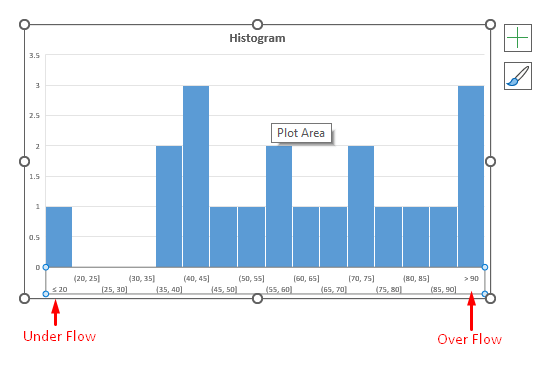
Dòigh 1: A’ cleachdadh Roghainn Cairt Histogram Togte a-steach (Airson Excel 2016 agus Tionndaidhean Eile)
Ann an Excel 2016 agus na dreachan a leanas , is urrainn dhuinn raon Bin a chruthachadh ann an Excel gu math furasta a’ cleachdadh am feart Cairt Histogram a chaidh a thogail a-steach. Tha na ceumannan air an toirt gu h-ìosal.
Ceum 1: An toiseach cruthaichidh sinn an duilleag-obrach. Anns a’ chùis againn, chlàr sinn comharran deuchainn 20 oileanach eadar 10-100.
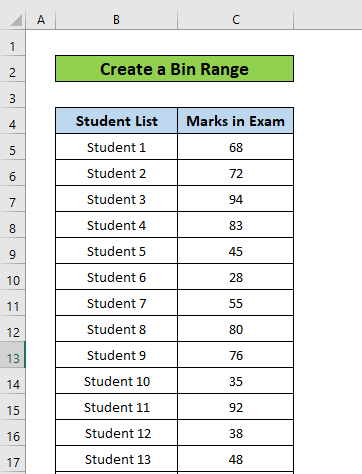
Ceum 2: An uairsin bidh sinn a’ taghadh an raon iomlan de dhàta.
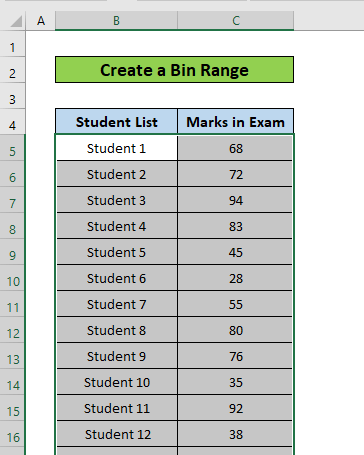
Ceum 3: Feumaidh sinn a dhol dhan taba Insert agus Histogram a thaghadh o na roghainnean .
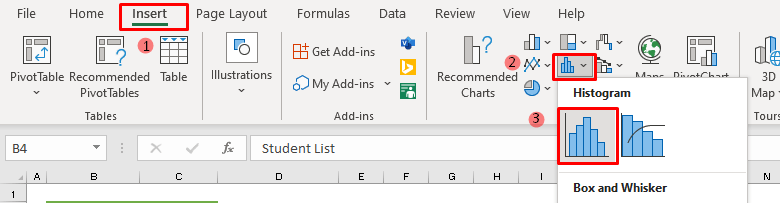
Chì sinn an histogram mar gu h-ìosal air an duilleag againn.
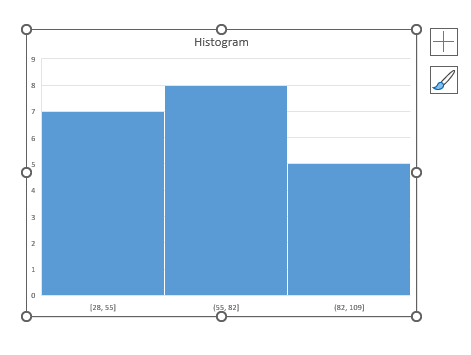
Ceum 4: Air bonn an histogram tha axis chòmhnard. Bidh sinn a’ briogadh deas air sin. Tagh CruthAis .
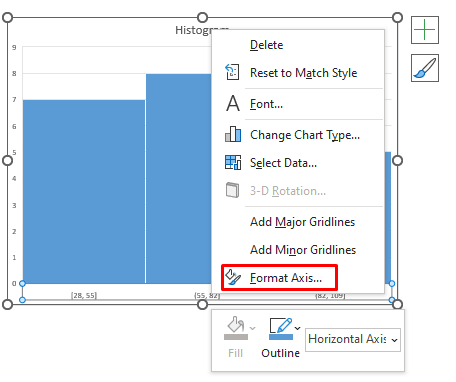
Ceum 5: Tha an raon bin histogram air a shuidheachadh gu fèin-obrachail. 'S urrainn dhuinn leud a' bhiona atharrachadh bhon bhogsa mar a dh'fheumas sinn. Anns a' chùis againn, thagh sinn 5 mar Leud a' bhiona .
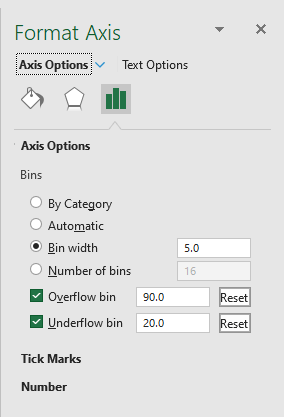
Thagh sinn am biona Overflow agus Bona Fo-shruth a tha a’ comharrachadh an raoin air am bi an histogram a’ dealbhadh.
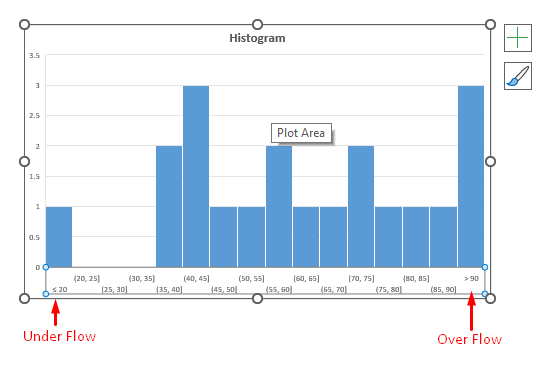
A-nis chì sinn an Histogram mar a thagh sinn.
<0 Ceum 6: Ma tha sinn airson bileagan a chur ris an histogram, taghaidh sinn an histogram briogadh deas air, is tagh cuir bileagan dàta ris. 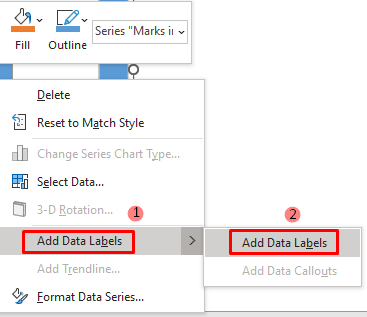
Thèid tricead gach biona a thaisbeanadh air mullach gach bàr histogram.
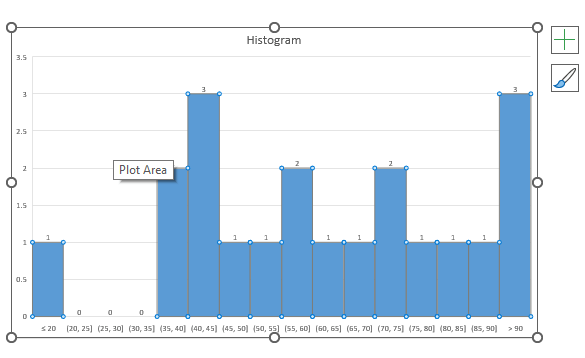
Leugh More: Mar a chruthaicheas tu histogram ann an Excel le Bionaichean (4 dòighean)
Dòigh 2: A’ cleachdadh Data Analysis Toolpak
Mus tionndaidh Excel 2016 chan eil an roghainn togte Cairt Histogram an làthair. Anns a’ chùis sin, is urrainn dhuinn raon biona a chruthachadh ann an Excel a’ cleachdadh a Data Analysis Toolpak . Tha na ceumannan airson sin a dhèanamh air am mìneachadh gu h-ìosal.
Luchdaich sìos Data Analysis Toolpak
Is urrainn dhuinn an Data Analysis Toolpak a luchdachadh sìos gu furasta le bhith a’ leantainn nan ceumannan.
Ceum 1: O Faidhle , feumaidh sinn na Roghainnean a thaghadh.
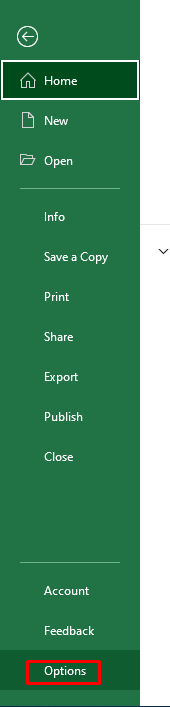
Nochdaidh an uinneag seo suas.
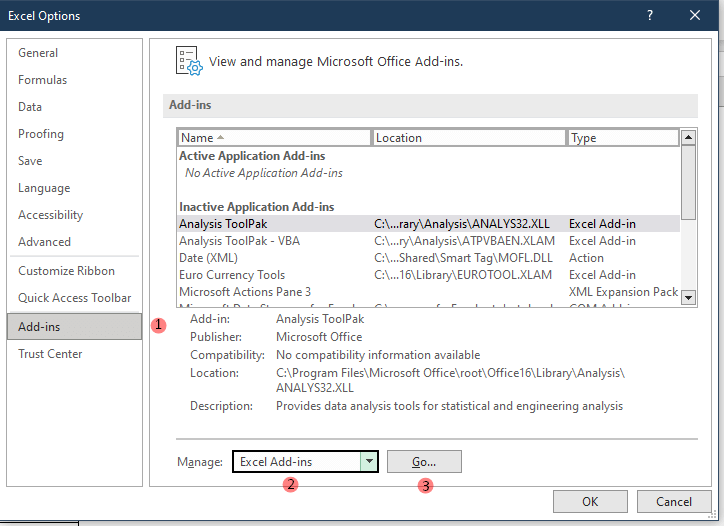
Ceum 2: Thagh sinn Tuilleadan a-steach>Excel Add-ins>Go . An uairsin thagh sinn Ceart gu leòr .
Fosglaidh uinneag mar seo.
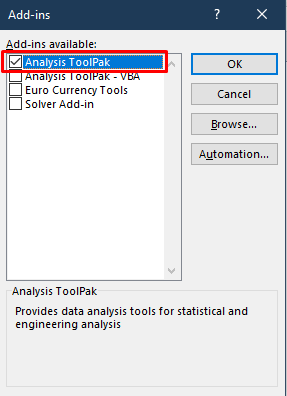
Ceum 3: Feumaidh sinn a thaghadh Analysis Toolpak agus tagh Ceart gu leòr .
Thug sinn sùil air an roghainn Mion-sgrùdadh Dàta san roinn Dàta

Cleachd Inneal Mion-sgrùdadh Dàta gus Raon Bin a chruthachadh
Ceum 1: Feumaidh sinn an dàta a chruthachadh le colbh a bharrachd ris an canar Bionaichean far an tèid sinn a-steach don raon Bin.
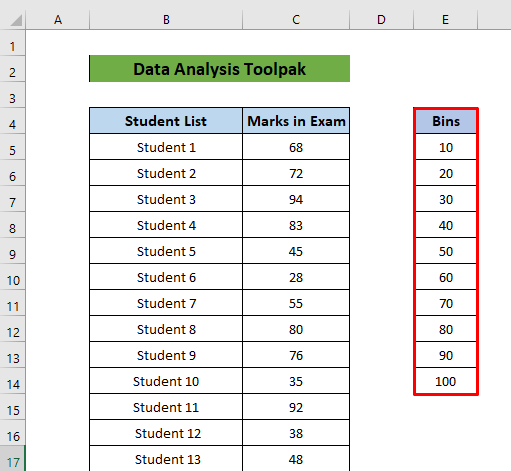
Ceum 2: Rachamaid gu Mion-sgrùdadh Dàta>Data .

Chì sinn uinneag Mion-sgrùdadh Dàta . Tagh Histogram bhuaithe agus tagh Ceart gu leòr .
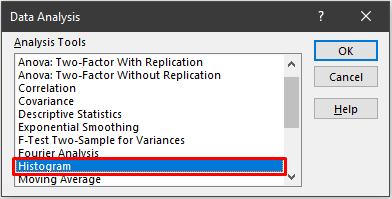
A Histogram uinneag a’ nochdadh.<3
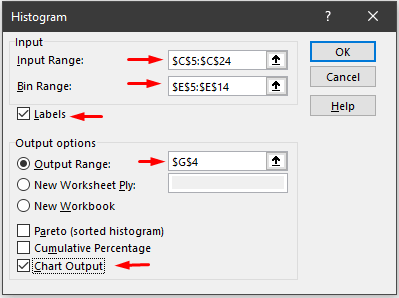
Ceum 3: Anns an raon cuir a-steach taghaidh sinn na ceallan anns a bheil an dàta againn. Anns an raon Bin bidh sinn a’ taghadh colbh nam bionaichean a chruthaich sinn a bharrachd. Taghaidh sinn an raon toraidh far a bheil sinn airson an toradh fhaicinn.
Tagh Ceart gu leòr agus seallaidh an histogram a-rèir raon nam biona a chruthaich sinn.
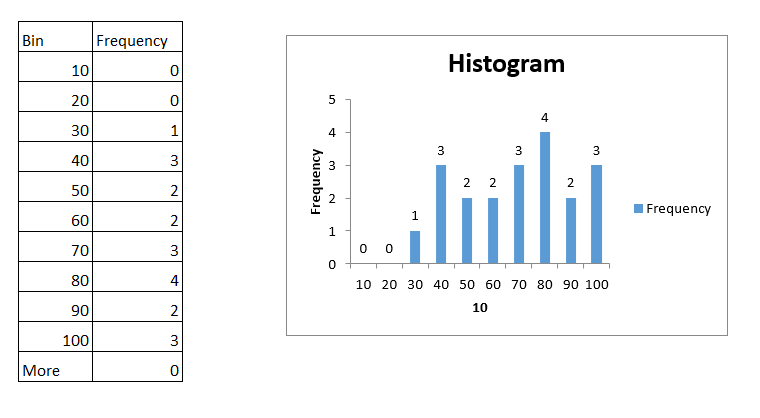 3>
3>
Leugh More: Mar a nì thu histogram a’ cleachdadh Inneal Mion-sgrùdadh (le Ceumannan furasta)
Dòigh 3: Cruthaich raon nam bionaichean a’ cleachdadh gnìomh FREQUENCY
'S urrainn dhuinn raon biona a chruthachadh ann an Excel le bhith a' cleachdadh an gnìomh FREQUENCY cuideachd. Tha na ceumannan airson a' mhodh-obrachaidh seo air an toirt seachad gu h-ìosal.
Ceum 1: Chruthaich sinn an duilleag-obrach le colbhan a bharrachd Bin Limit , Bin Label , agus Cunntadh Bin .
Lìonaidh sinn na ceallan Crìochan Bin le crìoch àrd raon nam bionaichean againn. Ann an Raon Bin chuir sinn an raon Bin a bhiosaon chealla nas motha na Crìochan Bin .
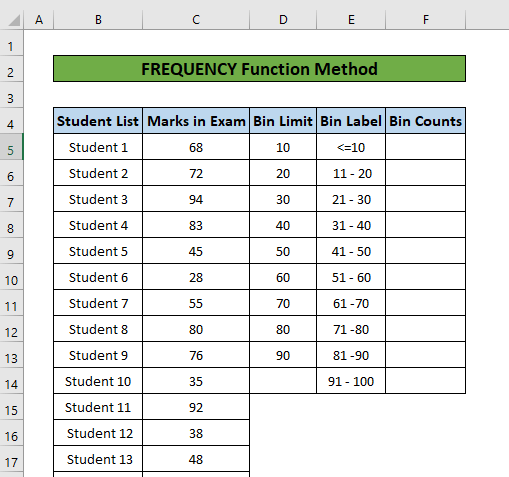
Ceum 2: Thagh sinn ceallan fo Cunntas Bin . Bu chòir an àireamh cealla taghte a bhith 1 nas motha na na ceallan Crìoch Bin . An uairsin thèid sinn a-steach don chill.
Ceum 3: Sgrìobhaidh sinn ( = ) agus an uair sin sgrìobh TREACHD ( agus tagh an raon dàta 1d, cuir a ( , ) agus an uairsin tagh an dàta Bin Limit . Dùin am brathan agus brùth ENTER .
<7 =FREQUENCY(C5:C24, D5:D14) 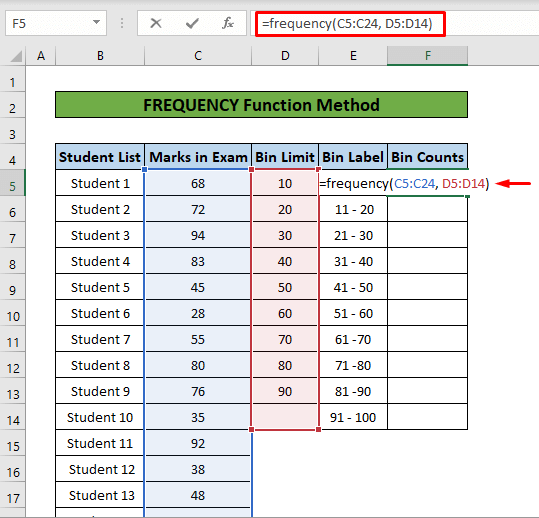
Tha sinn air na cunntasan a lorg.
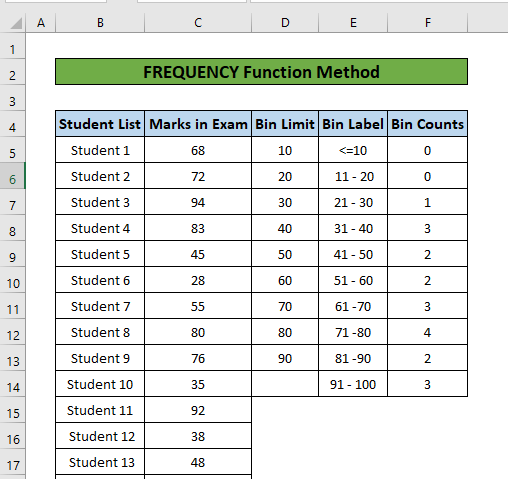
Ceum 4: Thagh sinn an dàta o Bin Label agus Bin Counts .
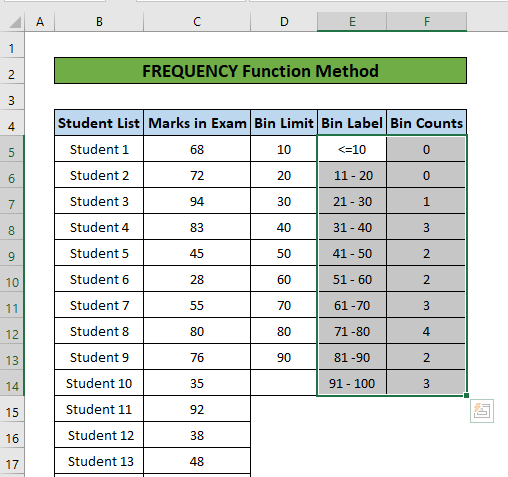
Ceum 5: Feumaidh sinn a dhol dhan taba Insert agus Cart Colbh >2D Colbh a thaghadh.

Tha sinn air raon biona a chruthachadh ann an Excel a’ cleachdadh an FREQUENCY Function .
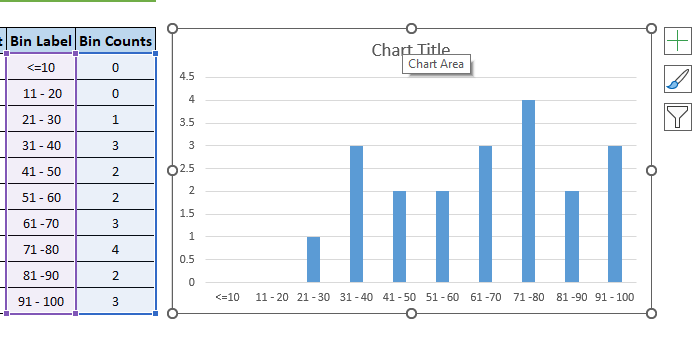
Leugh More: Mar a dh’atharraicheas tu raon nam bin ann an Excel Histogram (le Ceumannan sgiobalta)
Co-dhùnadh
San artaigil seo, tha sinn air 3 dòighean furasta a shealltainn gus raon biona a chruthachadh ann an Excel. Tha raon biona air leth deatamach airson mion-sgrùdadh dàta. do chuideachadh le bhith a’ cruthachadh raon Bin ann an Excel. w.

